Iki Sachinas
Autorun.dll klaidos yra dažniausiai pasitaikančios „Windows“ klaidos. Dažniausiai šios klaidos įvyksta, kai bandome įdiegti arba bandyti paleisti kai kurias programas. Šios klaidos dažniausiai turi tokius pranešimus kaip autorun.dll nėra arba autorun.dll failas šioje programoje nerastas. Taigi, jums gali būti įdomu, kas yra šis autorun.dll failas ir kodėl jis yra labai svarbus norint paleisti programą.
Kas yra Autorun.dll failas?
DLL failai yra programos išteklių failai ir juose yra svarbios informacijos apie joje esančią programą. Autorun DLL failas yra šaltinis, skirtas diegti ir paleisti programą, ir dėl tam tikrų priežasčių, jei šio failo trūksta, programos nepavyko paleisti ar įdiegti. Dabar, kai žinome, kodėl mums reikia autorun.dll failo, pažiūrėkime, ką galime padaryti, jei gausime autorun.dll, trūksta klaidos.
1 būdas - raskite jį šiukšliadėžėje
Gali būti, kad kažkas netyčia iš programos katalogo ištrynė autorun.dll failą ir dėl to galite gauti šią klaidą. Tokiu atveju galite tiesiog atkurti failą ir jūsų klaidą galima lengvai išspręsti.
1 veiksmas] Atidarykite Šiukšliadėžė.
2 žingsnis] Sąraše ieškokite autorun.dll. Jei radote vieną dešinįjį pelės mygtuką, pasirinkite jį atkurti Daiktas.
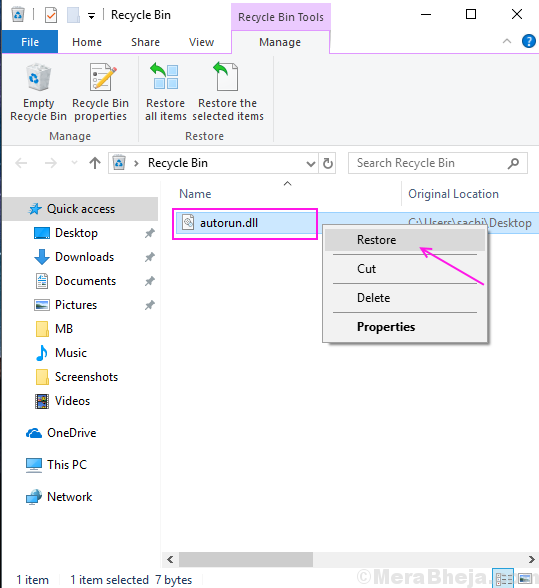
Tai automatiškai atkurs autorun.dll failą į pradinį aplanką ir dabar galėsite paleisti programą. Jei šiukšliadėžėje negalite rasti failo autorun.dll, pabandykite atlikti toliau nurodytus metodus.
2 metodas - nuskaitykite ir išvalykite vaizdą
Autorun.dll klaidos taip pat gali atsitikti dėl failų sugadinimo. Dėl kai kurių sistemos failų sugadinimų autorun.dll užkrėsti ir sugadinti. Norėdami išspręsti autorun DLL klaidą, turite patikrinti tuos sugadintus failus ir juos taisyti. Atlikite šiuos veiksmus, norėdami nuskaityti ir taisyti sugadintus failus.
1 veiksmas] Paspauskite „Windows“ klavišą ir ieškokite komandinės eilutės, dešiniuoju pelės mygtuku spustelėkite pirmąjį rezultatą ir pasirinkite paleisti kaip administratorius.
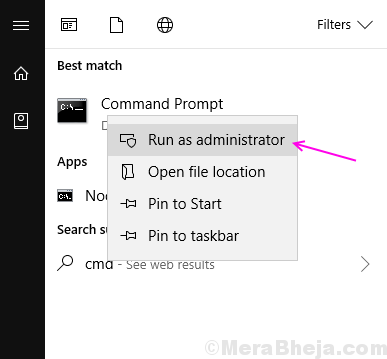
2 žingsnis] Paspauskite Taip vartotojo prieigos kontrolės eilutėje.
3 žingsnis] Įveskite sfc / scannow komandų eilutės lange ir paspauskite Enter. Jis pradės nuskaityti sugadintus failus. Šis procesas gali užtrukti, todėl turėkite kantrybės ir palaukite, kol procesas bus baigtas.
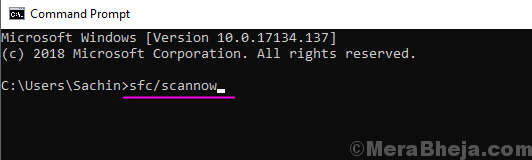
4 žingsnis] Perkraukite iš naujo kompiuterį baigus nuskaityti.
Daugeliui vartotojų darbą atlieka tik „sfc / scannow“, o klaida dingsta ir jie gali naudotis programa. Patikrinkite, ar jūsų klaida išspręsta. Jei ne, toliau atlikite šiuos veiksmus.
5 žingsnis] Pakartokite pirmuosius du veiksmus, kad atidarytumėte komandų eilutę kaip administratorius.
6 žingsnis] Nukopijuokite, įklijuokite šias komandas po vieną ir paspauskite Įveskite po vieną vykdyti komandas.
Dism / Online / Cleanup-Image / CheckHealth Dism / Online / Cleanup-Image / ScanHealth Dism / Online / Cleanup-Image / RestoreHealth
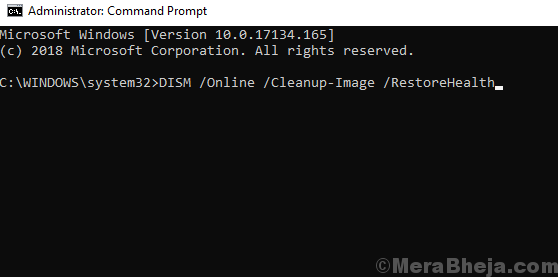
7 žingsnis] DISM nuskaitymas prasidės aukščiau nurodyta komanda. Šis nuskaitymas bus vykdomas apie 15–20 minučių, todėl turėkite kantrybės ir palaukite, kol baigsite nuskaitymą. Nuskaitymas atitaisys sugadintus failus jūsų kompiuteryje.
8 žingsnis] Baigę nuskaityti, iš naujo paleiskite kompiuterį.
3 metodas - įdiekite „Windows“ naujinimus
„Microsoft“ periodiškai išleidžia „Windows“ aptiktų klaidų ir klaidų naujinimą. Jei kurį laiką neatnaujinote sistemos, autorun.dll klaida gali įvykti dėl pasenusių sistemos failų. Atlikite šį procesą, kad patikrintumėte, ar nėra naujų naujinių.
1 veiksmas] Paspauskite „Windows“ ir Aš tuo pačiu metu ir pasirinkite Atnaujinimas ir sauga.
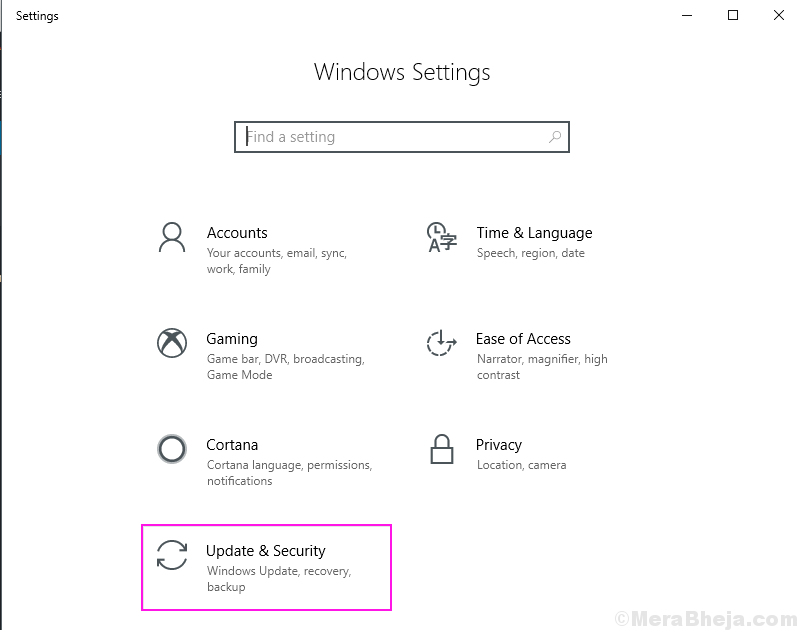
2 žingsnis] Spustelėkite Tikrinti, ar yra atnaujinimų mygtuką dešiniajame meniu.
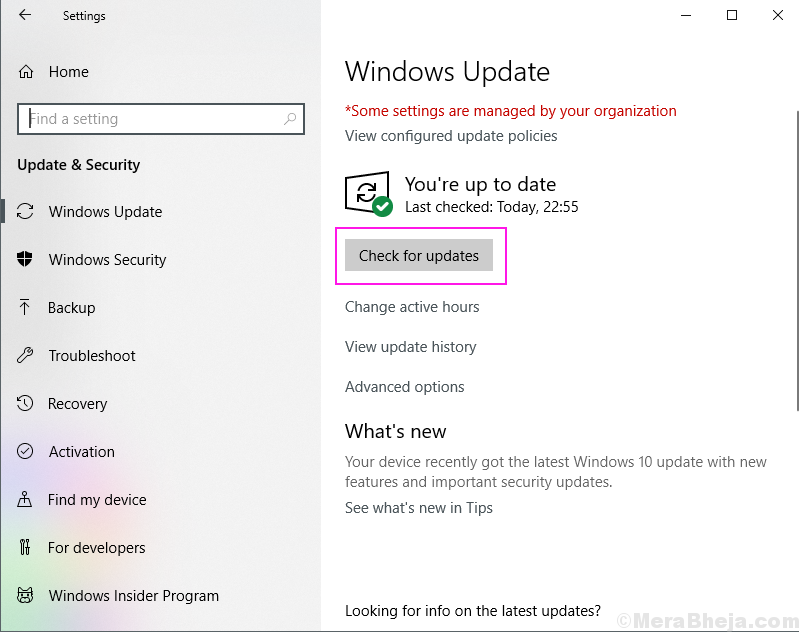
3 žingsnis] Jis pradės atsisiųsti jūsų kompiuterio naujinimus. Kai visi naujinimai bus atsisiųsti, perkraukite savo kompiuterį, kad juos įdiegtumėte.
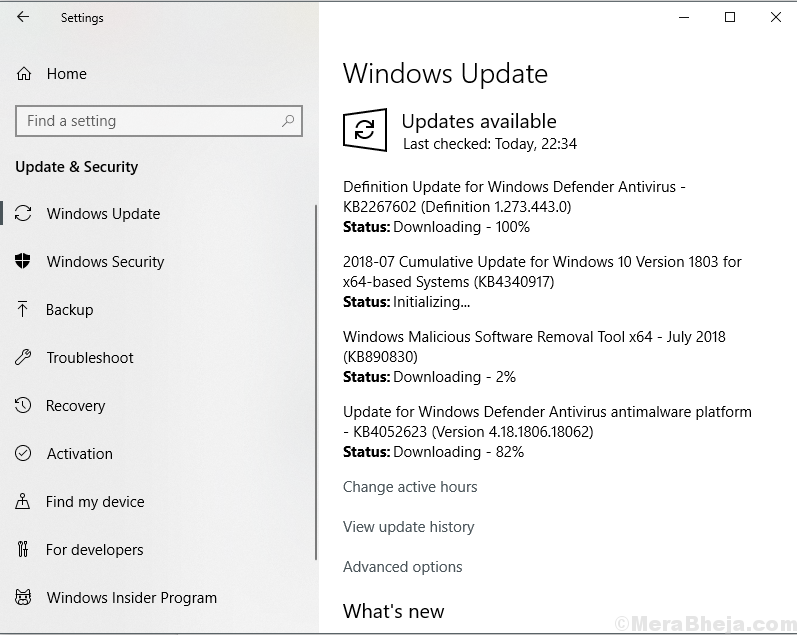
Įdiegę klaidą patikrinkite, ar galite įdiegti ir paleisti programas, ar ne.